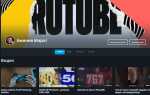Реализация печати текста с веб-страницы требует чёткого понимания того, как браузер обрабатывает контент при вызове диалога печати. В HTML достаточно вызвать встроенное окно печати с помощью JavaScript-функции window.print(). Однако для качественной печати необходимо заранее подготовить структуру документа и скрыть ненужные элементы.
Оптимальный подход – создать отдельный контейнер, содержащий только тот контент, который должен попасть на бумагу. Используйте тег <div id=»print-area»> и стилизуйте его через медиа-запрос @media print, скрыв остальную часть страницы. Это обеспечит корректную верстку и избавит пользователя от лишней информации, например, меню или футера.
Для запуска печати из интерфейса страницы можно использовать кнопку с обработчиком события: document.getElementById(«printButton»).onclick = function() { window.print(); };. Чтобы предотвратить печать самой кнопки, добавьте ей класс, скрываемый через @media print { .no-print { display: none; } }.
При работе с динамическим содержимым следует учитывать, что печатная версия страницы может отличаться от экранной. Используйте отдельные стили и, при необходимости, дублируйте данные в скрытый блок. Убедитесь, что все тексты отображаются в векторных шрифтах, поддерживаемых браузером и принтером – это улучшит читаемость распечатки.
Подготовка текста к печати с использованием CSS-медиа запроса print
Рекомендуется скрывать элементы, не предназначенные для печати: меню, кнопки, анимации, видео. Для этого используется правило:
@media print {
.no-print {
display: none;
}
}
Для улучшения структуры текста целесообразно явно задавать параметры отступов, межстрочного интервала и размера шрифта:
@media print {
body {
font-size: 12pt;
line-height: 1.5;
margin: 20mm;
}
}
Если на странице присутствуют таблицы, необходимо обеспечить читаемость всех ячеек и повторение заголовков таблиц на каждой печатной странице. Пример настройки:
@media print {
table {
width: 100%;
border-collapse: collapse;
}
th, td {
border: 1px solid #000;
padding: 4px;
}
thead {
display: table-header-group;
}
}
Чтобы предотвратить разрыв важных блоков текста между страницами, используйте:
@media print {
.avoid-break {
page-break-inside: avoid;
}
}
Поддержка пользовательских цветовых схем в печати ограничена. Для принтеров, работающих в черно-белом режиме, применяйте высокую контрастность и избегайте фонов, которые могут затруднить восприятие текста:
@media print {
* {
background: none !important;
color: #000 !important;
}
}
Создание отдельного стиля для печатной версии страницы
Для управления отображением содержимого при печати используйте медиа-тип print в отдельном блоке <style> или внешнем файле CSS. Это позволяет скрыть навигацию, интерактивные элементы и другие детали, не предназначенные для печатной версии.
Пример подключения стилей печати:
<link rel="stylesheet" href="print.css" media="print">Внутри файла print.css указывайте только необходимые правила. Чтобы исключить элементы, не нужные на бумаге, примените:
@media print {
nav, footer, .sidebar, button {
display: none !important;
}
body {
color: #000;
background: #fff;
font-size: 12pt;
}
a::after {
content: " (" attr(href) ")";
font-size: 10pt;
}
}Учитывайте поля страницы, избегайте фиксированных размеров блоков. Используйте единицы измерения, подходящие для печати – pt, cm.
Отключите нежелательные эффекты: box-shadow, background-image, animations, так как они не печатаются и могут нарушить структуру макета.
Тестируйте результат через предварительный просмотр печати браузера. Особое внимание уделяйте заголовкам, интервалам и читаемости текста на черно-белом принтере.
Ограничение печати только нужного блока текста
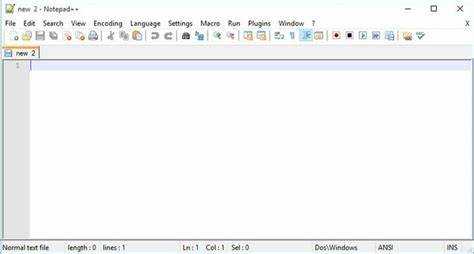
- Оборачивайте нужный блок в контейнер с уникальным идентификатором, например
<div id="print-area">. - В CSS используйте
@media printдля управления отображением:
@media print {
body * {
display: none;
}
#print-area, #print-area * {
display: block;
}
}- Элемент
#print-areaостанется видимым, всё остальное будет скрыто. - Для запуска печати используйте JavaScript-функцию
window.print()по нажатию кнопки.
<button onclick="window.print()">Печать</button>- Если в печатном блоке есть внешние ресурсы (изображения, стили), убедитесь, что они загружаются до вызова
print(), иначе они могут не отобразиться. - Избегайте абсолютного позиционирования внутри печатного блока: оно может нарушить макет при печати.
@media print {
.no-print {
display: none !important;
}
.print-only {
display: block !important;
}
}
@media screen {
.print-only {
display: none;
}
}Это решение позволяет чётко изолировать печатный контент, исключив все лишние элементы интерфейса.
Использование JavaScript для запуска диалога печати
Для запуска диалога печати в браузере используется встроенная функция window.print(). Она вызывается напрямую и не требует дополнительных библиотек или разрешений.
Пример простейшего вызова:
<button onclick="window.print()">Печать</button>Эта команда моментально вызывает системное окно печати. Она работает во всех современных браузерах, включая Chrome, Firefox, Safari и Edge.
Чтобы ограничить печатаемую область, используйте отдельный CSS с медиа-типом print. Например, можно скрыть элементы управления и оставить только содержимое:
@media print {
.no-print {
display: none;
}
}Кнопке печати присваивают класс no-print, чтобы она не попадала на бумагу:
<button class="no-print" onclick="window.print()">Печать документа</button>Не рекомендуется вызывать window.print() автоматически при загрузке страницы – это может быть воспринято как агрессивное поведение. Лучше использовать его по пользовательскому действию.
Для предварительной подготовки данных перед печатью можно программно изменять DOM. Например, вставить заголовок, дату или удалить лишние блоки через JavaScript до вызова print().
Чтобы контролировать состояние печати, можно использовать события beforeprint и afterprint:
window.addEventListener("beforeprint", function() {
// подготовка данных
});
window.addEventListener("afterprint", function() {
// очистка изменений
});Эти события поддерживаются не всеми браузерами одинаково, поэтому требуется тестирование на целевых платформах.
Удаление ненужных элементов интерфейса при печати
При подготовке веб-страницы к печати важно исключить элементы, не имеющие смысла на бумаге. К ним относятся навигационные панели, футеры, формы, баннеры и интерактивные блоки.
- Используйте медиазапрос
@media printв CSS. Это позволяет задать отдельные стили для печати, не затрагивая отображение на экране. - Добавьте правило
display: none;для классов элементов, которые нужно скрыть, например:
@media print {
.header, .footer, .nav, .sidebar, .ads, .form {
display: none;
}
}- Избегайте абсолютных селекторов типа
body > div:nth-child(1). Они могут сломаться при изменении структуры. - Присваивайте целевым блокам осмысленные классы вроде
.no-print, чтобы централизованно управлять их скрытием:
@media print {
.no-print {
display: none !important;
}
}- Проверьте наличие JavaScript-компонентов, которые могут мешать печати (модальные окна, всплывающие подсказки). Их также нужно скрыть или отключить.
Проверка отображения печатной версии в разных браузерах

Для точной оценки печатной версии необходимо протестировать страницу минимум в Google Chrome, Mozilla Firefox, Microsoft Edge и Safari. Каждый из этих браузеров использует собственный движок рендеринга, что влияет на отступы, разрывы страниц, отображение шрифтов и поддержку CSS-свойств в режиме печати.
В Chrome поддерживается большинство медиа-стилей @media print, но элементы с overflow: hidden могут некорректно обрезаться при разрыве страниц. Firefox, в отличие от Chrome, может отображать фоновое изображение, даже если оно отключено в настройках печати, и требует явного указания параметров break-before и break-after для правильного переноса контента.
Edge построен на том же движке, что и Chrome (Blink), но в режиме печати могут отличаться шрифты и поля. Следует вручную задать @page { margin }, чтобы избежать несовпадений. Safari ограниченно поддерживает свойства управления разрывами и часто игнорирует стили @page, поэтому для него рекомендуется использовать адаптивную структуру контента и минимизировать вложенные блоки.
Перед публикацией следует включить печатную версию через диалог Print Preview в каждом браузере, отключив масштабирование и установив реальные размеры бумаги. Визуальное сравнение поможет выявить несовместимости. Для автоматизации тестирования можно использовать Puppeteer (Chrome) или Playwright с эмуляцией печати.
Тестирование должно учитывать настройки пользователя: включены ли фоны, какие установлены поля и шрифты по умолчанию. Эти параметры нельзя контролировать из HTML, но можно предупредить пользователя о рекомендуемых настройках перед печатью.